Pour ceux qui ne le savent pas, le « tag », ce sont les informations du morceau de musique (nom de la piste, artiste, album,…). Ces informations sont lues par le lecteur audio sur votre PC ou sur votre baladeur MP3. D’ou l’importance d’avoir des tags « propres » pour pouvoir vous y retrouver dans votre médiathèque. Car que cela soit avec vos propres MP3 (crées avec vos CD) ou d’autres récupérés de ci et de là, les tags ne sont pas toujours impeccables. Concernant les MP3 réalisés avec vos CD, je ferais un autre article plus tard pour faire un « rip » de vos CD audio proprement. Pour les MP3 à remettre en forme, il existe des outils pour modifier les « tag » de façon automatique plutôt que d’éditer tout à la main.
Pour ce faire, on va donc utiliser un utilitaire très pratique (et gratuit) : MP3tag qui gère la plupart des fichiers musicaux (pas uniquement les MP3). Il est disponible ici (compatible XP -> 7 et en français). Lancez l’installation, n’oubliez pas de choisir la version française :
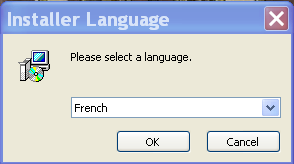 Puis ensuite, sur l’écran suivant, n’oubliez pas de cocher les deux dernières options :
Puis ensuite, sur l’écran suivant, n’oubliez pas de cocher les deux dernières options :
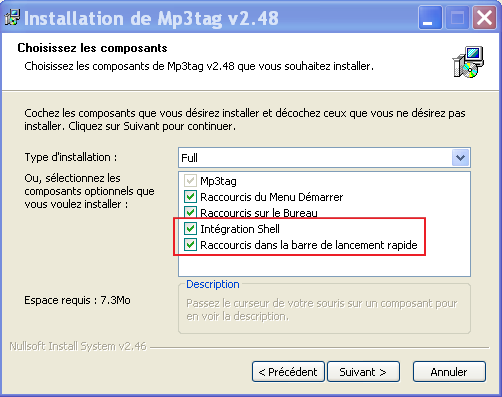 Une fois installé, il est intégré dans le menu du clic droit de la souris. Il vous suffit ainsi de sélectionner un répertoire contenant un album, faire un clic droit puis de choisir « Mp3tag » dans le menu :
Une fois installé, il est intégré dans le menu du clic droit de la souris. Il vous suffit ainsi de sélectionner un répertoire contenant un album, faire un clic droit puis de choisir « Mp3tag » dans le menu :
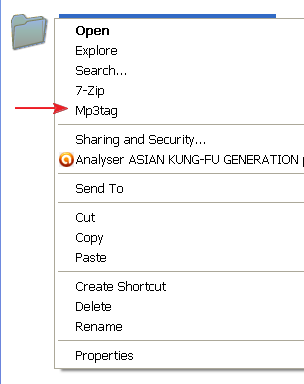 Une fois MP3tag ouvert avec vos morceaux, pour modifier les tag, sélectionnez tous les fichiers avec la souris (ou avec CTRL+A). Si vous n’avez aucun tag, vous pouvez interroger des bases de données pour récupérer automatiquement les informations en cliquant sur « sources du tag » :
Une fois MP3tag ouvert avec vos morceaux, pour modifier les tag, sélectionnez tous les fichiers avec la souris (ou avec CTRL+A). Si vous n’avez aucun tag, vous pouvez interroger des bases de données pour récupérer automatiquement les informations en cliquant sur « sources du tag » :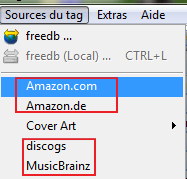 Vous pouvez choisir un des quatre sites pour obtenir des infos.
Vous pouvez choisir un des quatre sites pour obtenir des infos.
Si il vous manque uniquement l’image de l’album, cliquez sur « Cover Art » et enregistrez le fichier folder.jpg. Pour rappel, le fichier folder.jpg permet de personnaliser le répertoire avec l’image choisie (depuis windows XP) si vous choisissez un affichage en miniatures, cela permet d’avoir un aspect plutôt sympa :
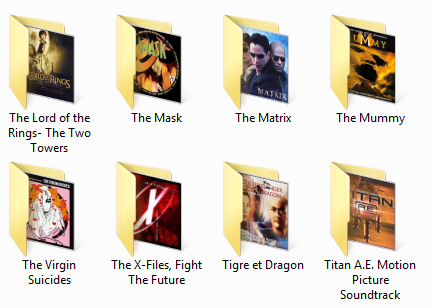 Vous pouvez également utiliser le cadre de gauche pour rentrer des infos manuellement (ou corriger les existantes) :
Vous pouvez également utiliser le cadre de gauche pour rentrer des infos manuellement (ou corriger les existantes) :
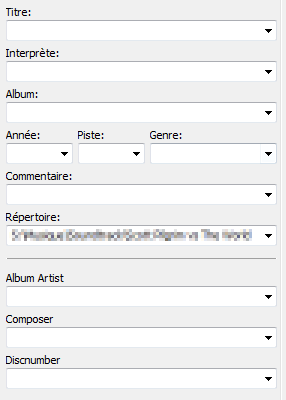 Après chaque modification, cliquez sur la petite disquette en haut à droite pour sauvegarder les modifications. Mais la ou le logiciel fait fort, c’est pour transférer des informations entre le nom du fichier et le tag (et réciproquement). Si par exemple, le nom du fichier est correct, mais qu’il n’y a pas de tag de renseignés faites « convertisseur » puis « Nom de fichier -> tag » :
Après chaque modification, cliquez sur la petite disquette en haut à droite pour sauvegarder les modifications. Mais la ou le logiciel fait fort, c’est pour transférer des informations entre le nom du fichier et le tag (et réciproquement). Si par exemple, le nom du fichier est correct, mais qu’il n’y a pas de tag de renseignés faites « convertisseur » puis « Nom de fichier -> tag » :
Il faut alors faire correspondre les informations du nom de fichier aux différents champs disponibles, ici on a n° de la piste – titre :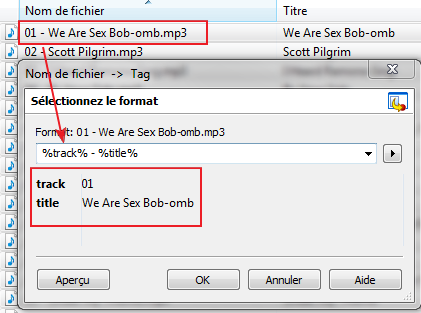 Une fois que le format est bien reproduit, les informations s’affichent en bas de la fenêtre (track & title). C’est vraiment très pratique et très rapide. On peut également faire l’opération inverse (modifier le nom de fichier à partir des informations du tag) avec « Convertisseur » puis « Tag -> Nom de fichier » :
Une fois que le format est bien reproduit, les informations s’affichent en bas de la fenêtre (track & title). C’est vraiment très pratique et très rapide. On peut également faire l’opération inverse (modifier le nom de fichier à partir des informations du tag) avec « Convertisseur » puis « Tag -> Nom de fichier » :
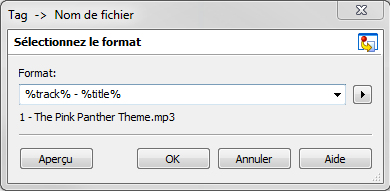 C’est le format que j’adopte pour mes fichiers (N° piste – Nom piste), après à chacun de définir le format qui lui convient. Et comme toujours, après chaque modification, cliquez sur la petite icône « disquette » pour enregistrer. Enfin, vous avez la petite icône « 12 » qui vous permet de renuméroter vos pistes :
C’est le format que j’adopte pour mes fichiers (N° piste – Nom piste), après à chacun de définir le format qui lui convient. Et comme toujours, après chaque modification, cliquez sur la petite icône « disquette » pour enregistrer. Enfin, vous avez la petite icône « 12 » qui vous permet de renuméroter vos pistes :
![]() Voila, vous avez l’outil pour avoir une bibliothèque musicale aux petits oignons..
Voila, vous avez l’outil pour avoir une bibliothèque musicale aux petits oignons..
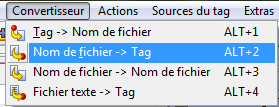

J’approuve cet article pour l’utilisation dans les exemple d’un titre extrait de la BO de Scott Pilgrim vs the World! :-)
Sinon, j’ai rarement ce genre de probleme, car je change les tags seulement la ou ca a de l’importance, c’est a dire pour l’iPod, et donc je fait ca dans iTunes, qui gere assez bien le traitement de paquets.
OK, mais j’ai comme pour ainsi dire une « allergie » à apple.. Pour le balladeur MP3, je suis donc allé voir du coté de Archos..
C’est aussi mon coté maniaque, ou j’aime bien avoir tout d’équerre..
Bonjour Matt et merci! Ce logiciel est utile il permet une action rapide et directe dans le dossier contenant la musique et est dans le cas de fichiers contenant des erreurs de tags grossières par ex : 2 fois le meme no de piste ou 2 noms d albums différents pour un meme dossier (album); plus efficace qu un logiciel de gestion de bibliotheque qui se fera berner. Je dirai donc qu en complément de votre gestionnaire de musique habituelle(itunes, winamp, xbmc etc) mp3tag peut s’averer bien utile dans certains cas.
Pour le bémol je dirai que l outil de recherche de covert art n est pas génial pour la prévisualisation il vous fait ouvrir une fenetre de l explorateur internet (mozilla etc) pour chaque photos et amazon n’est pas une réference en termes de variétés de musique et de qualité de jaquette (photos style ebay parfois)
J aurais une question j’aimerai fusionner mes albums double cd contenant 2 dossiers (donc 2 albums dans ma bibliotheque) en un avec une renumérotation claire du style 1-07 pour la piste 7 du cd1 mp3tag le fait il ?
Bonjour Laurent,
Je n’ai pas ce soucis pour le cover Art, la recherche reste dans mp3 tag.. Quelle version utilises-tu? La mienne doit dater un peu..
Et pour la numérotation de double CD, il gère la notion de numéro de CD (CD 1, CD2,..).Une fois ce numéroe de CD mis, tu peux modifier le tag avec le convertisseur en prenant le numéro de cd comme premier élément.
merci ca m’a bien aidé , je cherchais un logiciel pour changer automatiquement les tags des noms de fichiers de toutes les chansons ! ca m’a permit d’économiser plusieurs heures d’éditions !
Ravi d’avoir pu t’aider!
Bonjour, j’ai bien lu votre tuto Mp3tag. Pourquoi lorsque je clik sur la disquette la photo de l’album n’apparait pas sur la sélection?
Et comment peut-on mettre plusieur tag sur un seul fichier en musique classique?
Cldt Xaviet
La « disquette » sert à enregistrer les modifications, aucun rapport avec la photo de l’album..Et non, on ne peut mettre qu’un seul tag sur un fichier. Mais si il comporte plusieurs morceaux, vous pouvez tous les mettre dans le titre.
Bonsoir,
J’utilise depuis quelques jours Mp3tag v2.85 pour ajouter les pochettes des albums afin de les lire dans l’autoradio de ma voiture (modèle récent). Si pour 90% des albums le fait de chercher en manuel ou via internet la pochette marche, 10% ne marche pas.
Je n’arrive pas a comprendre pourquoi cela ne marche pas. La pochette est bien visible sur le logiciel mais pas sur l’autoradio. Les fichiers sont tous en JPEG / Format 400*400 / Moins de 150ko…
Si quelqu’un a une idée je suis preneur. Merci.